 Nota importante: Esta función está disponible solo en nuestros planes Professional y Enterprise.
Nota importante: Esta función está disponible solo en nuestros planes Professional y Enterprise.A veces es difícil averiguar si se han realizado cambios en las nuevas versiones de tus archivos.
Con la función de comparar versiones, tienes dos opciones para revisar estos cambios: una vista de comparación lado a lado y el modo de superposición. Así podrás ver exactamente qué cambios se han realizado en una sola pantalla y dejar comentarios adicionales.
Existen dos métodos para comparar archivos: el modo de superposición y la vista de comparación lado a lado. El modo de superposición es ideal para una comparación detallada y superpuesta, ya que permite detectar diferencias sutiles ajustando la opacidad de las versiones. La vista de comparación lado a lado, por su parte, ofrece una comparación clara y directa al mostrar las versiones una junto a otra, lo que facilita la identificación de cambios más amplios.
Abre el archivo con el que quieras trabajar.
Haz clic en el botón Comparar en la parte superior de la pantalla. Por defecto, el sistema abrirá las dos versiones más recientes.

Si quieres elegir otra versión, ya sea de un grupo de revisores distinto o del mismo, puedes elegirla en el menú de versiones de la barra superior.
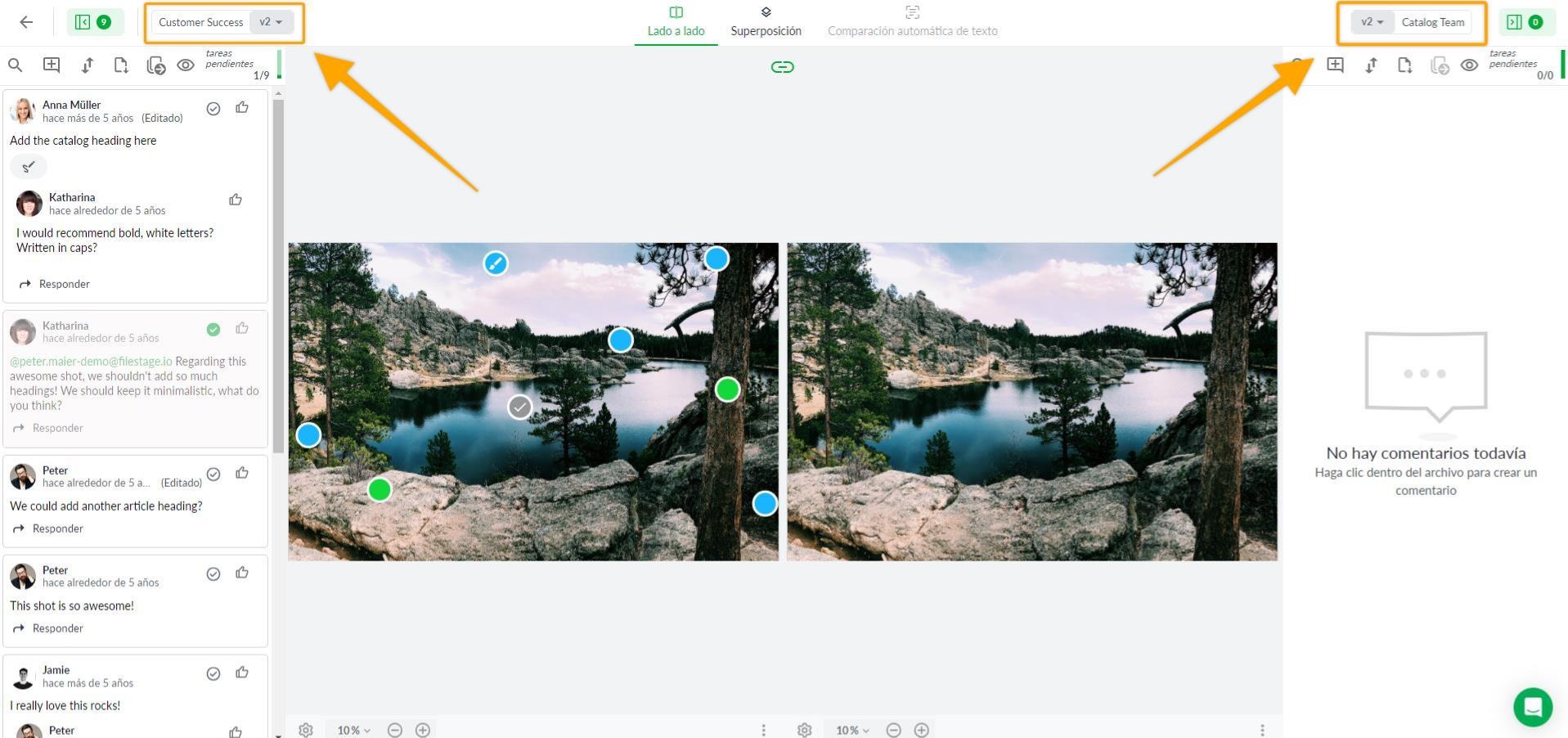
Una vez seleccionadas las versiones que quieres comparar, puedes utilizar o desactivar nuestra herramienta de revisión sincronizada:
Esto te simplificará el proceso de revisión de archivos, ya que el zoom, la rotación y la navegación en el ocurrirán simultáneamente en las dos versiones abiertas.
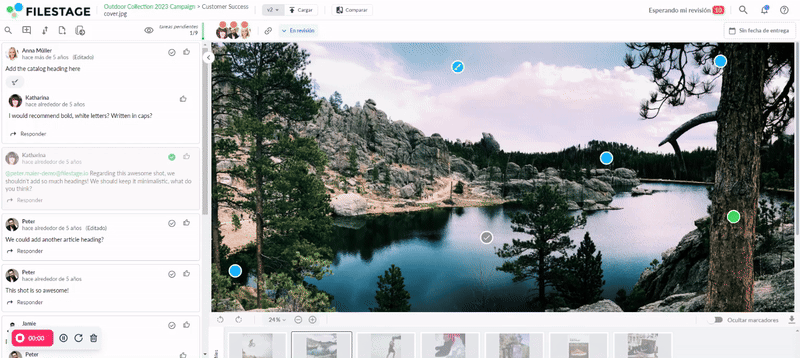
Para salir del modo de comparación de versiones, haz clic en la flecha situada en la esquina superior izquierda de la pantalla.
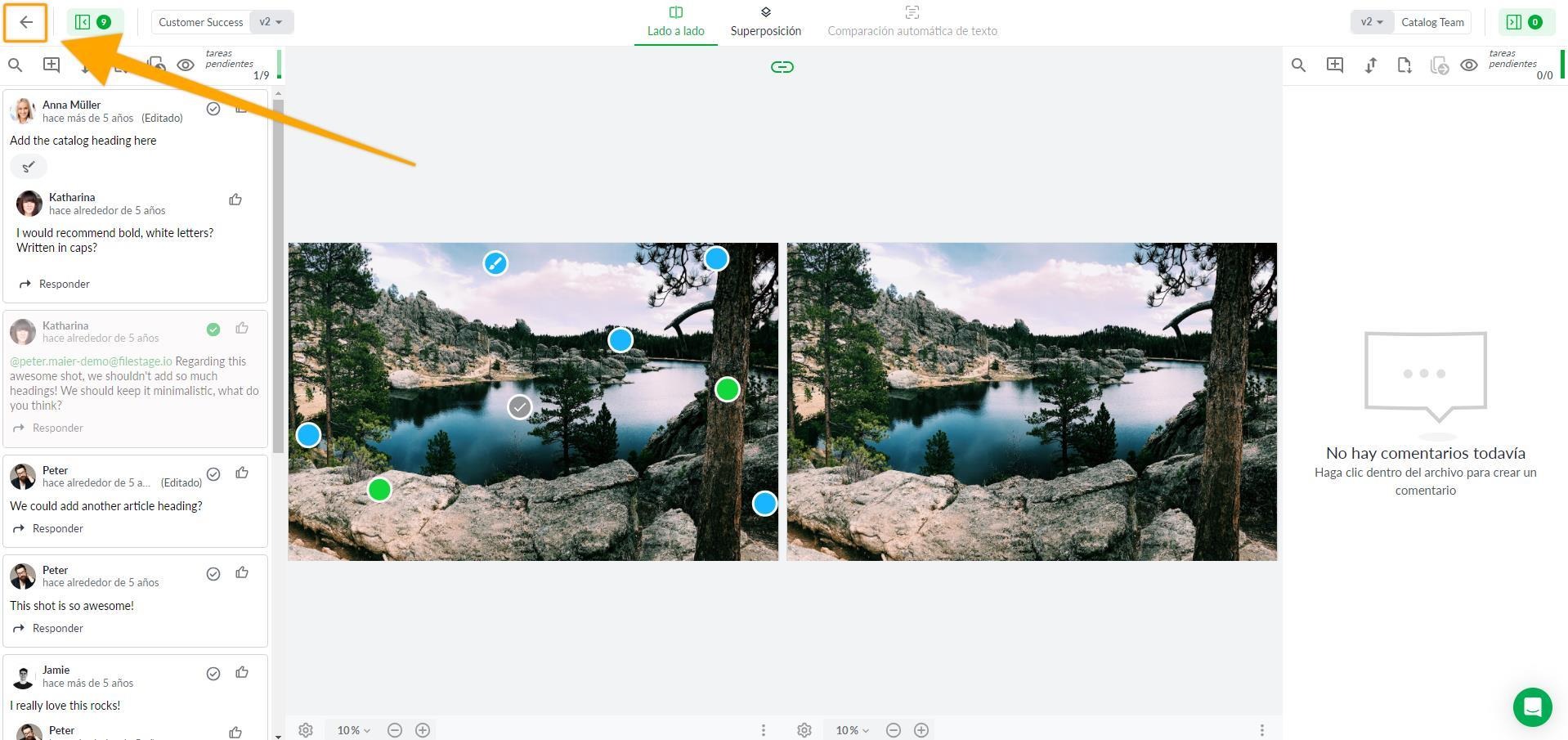
Abre el archivo con el que quieres trabajar
Haz clic en el botón Comparar en la parte superior de la pantalla. Por defecto, el sistema abrirá las dos versiones más recientes en la vista de comparación de lado a lado.
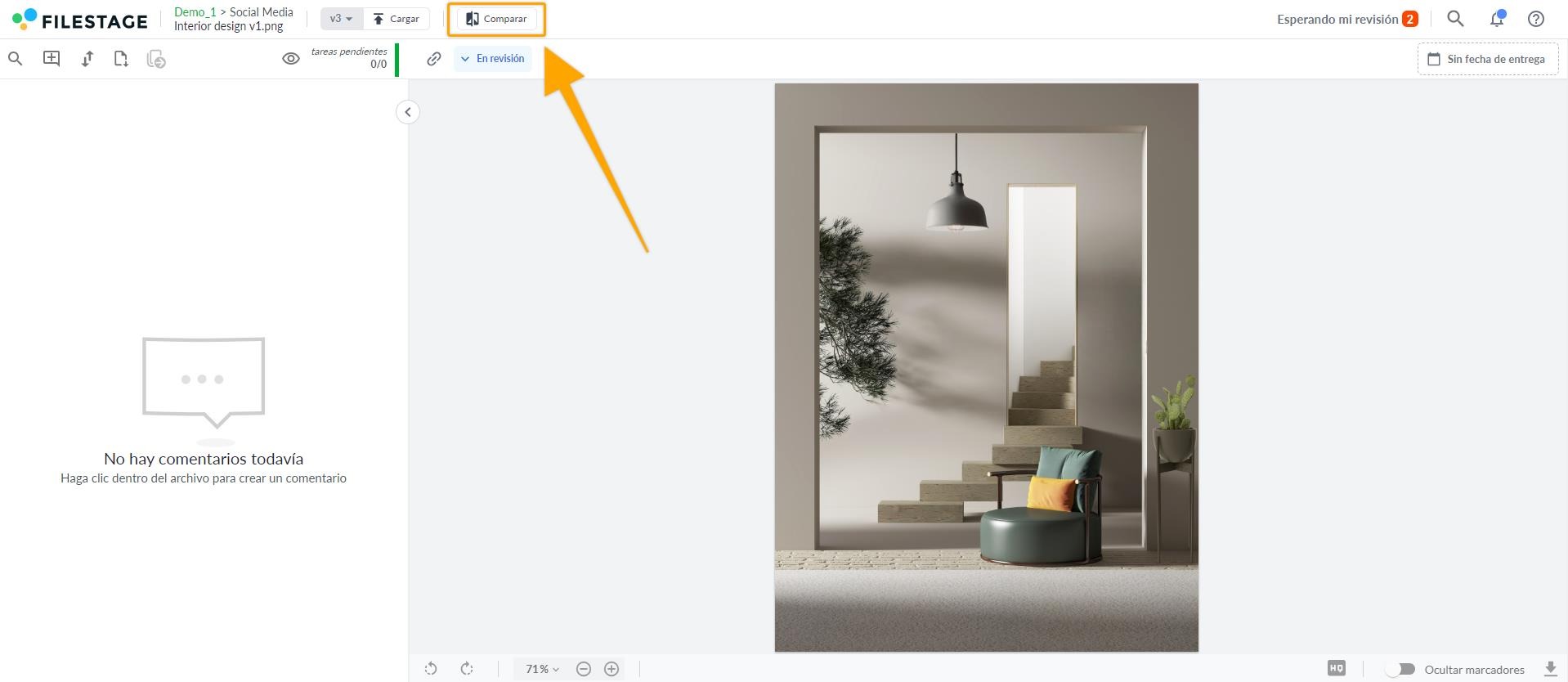
Cambia al modo de superposición. Esto superpondrá ambas versiones del archivo.
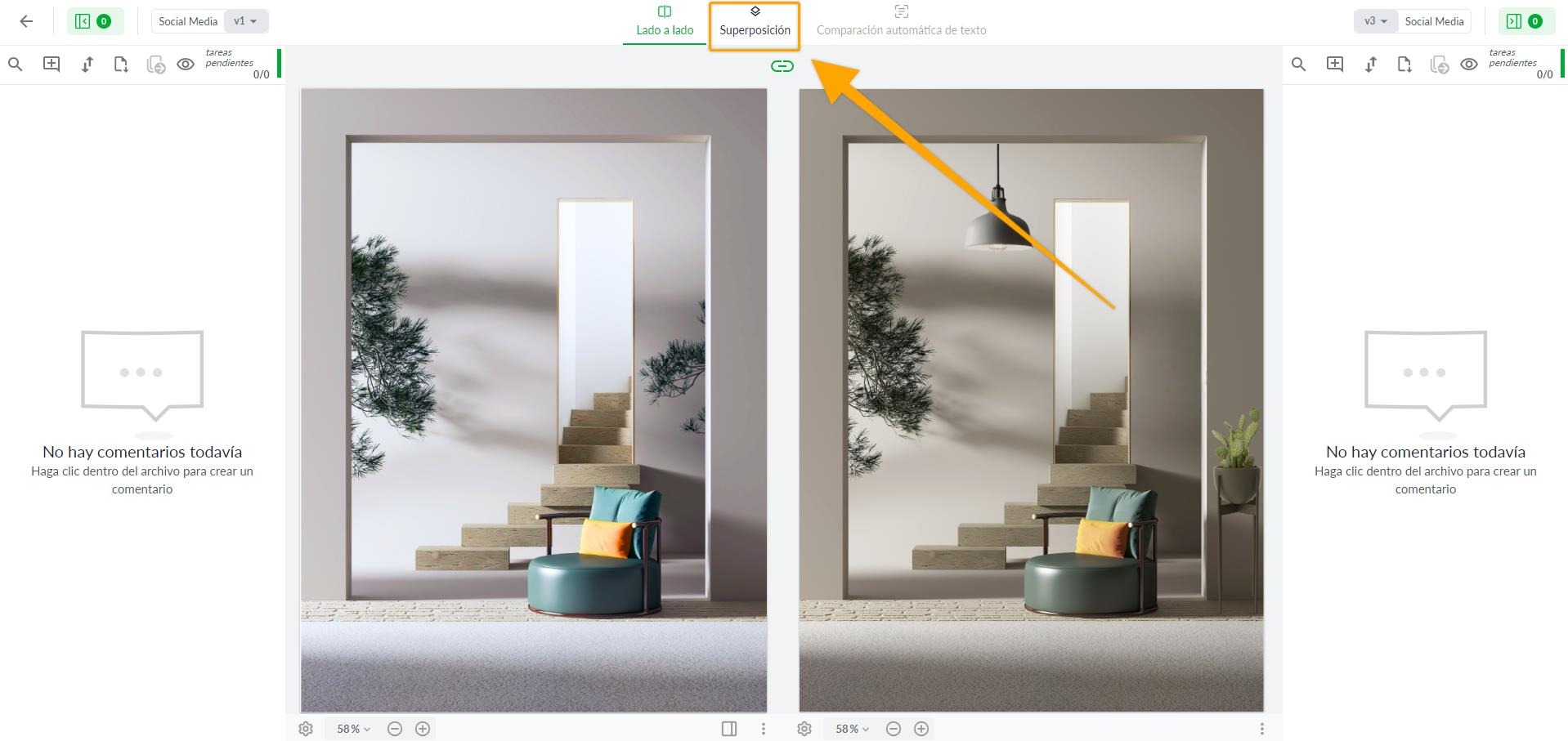
Mediante el deslizador puedes ajustar la transparencia, lo que te permite pasar de una versión a otra y identificar los cambios entre ambos archivos.
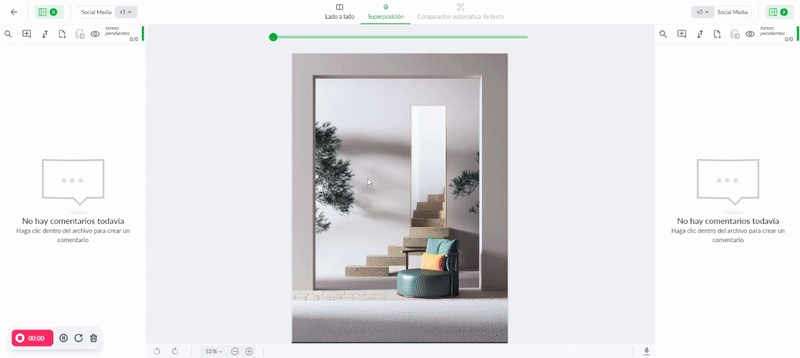
Si quieres comparar otra versión, ya sea de un grupo de revisores distinto o del mismo, puedes escogerla en el menú de versiones de la barra superior.
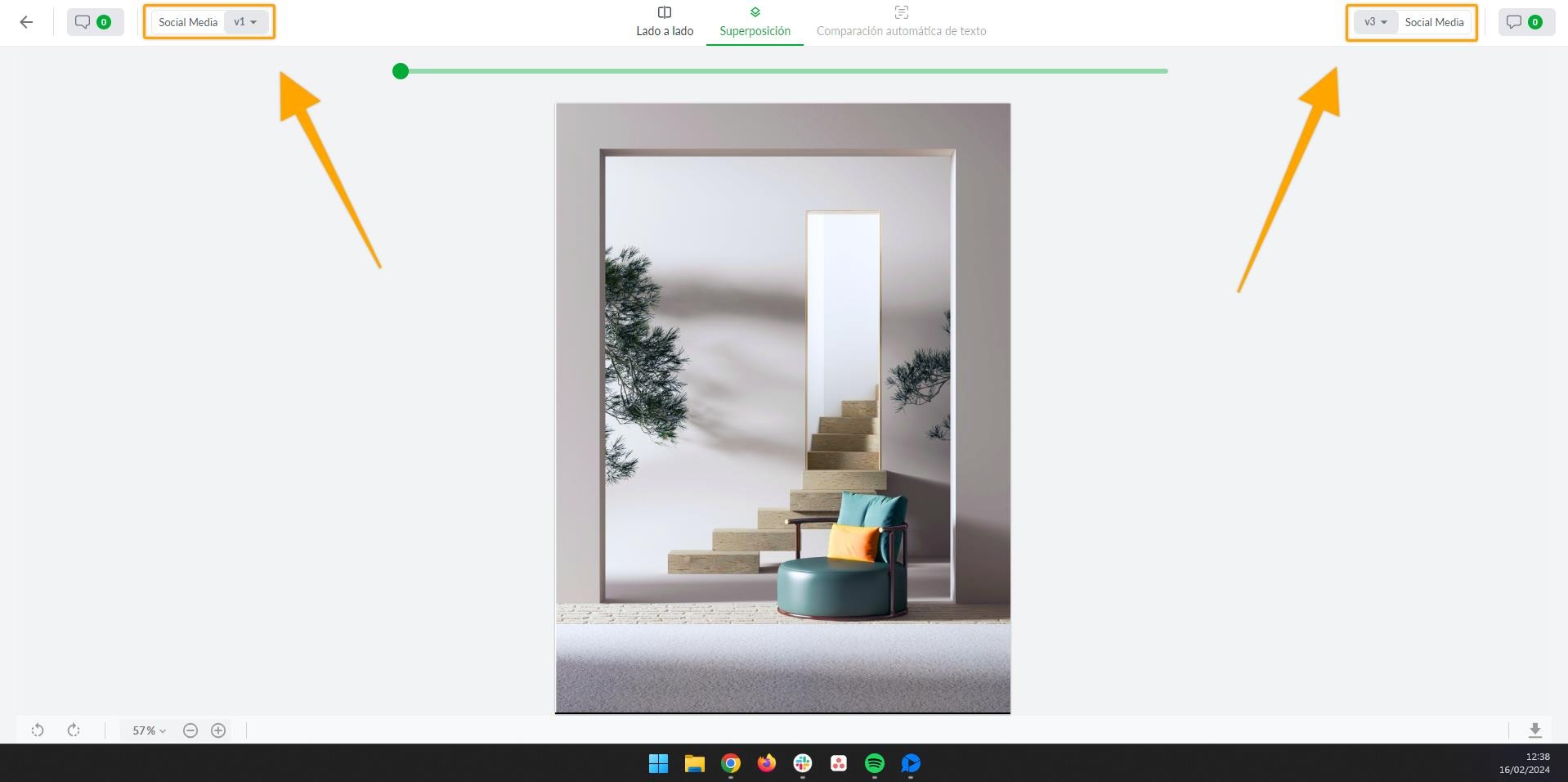
Para salir del modo de comparación de versiones, haz clic en la flecha situada en la esquina superior izquierda de la pantalla.
Haz clic en el botón de ocultar comentarios encima de la sección de comentarios que quieras ocultar. La sección de comentarios se colapsará en el lateral de tu pantalla en función de los comentarios de la versión que quieras ocultar.
Puede volver a abrir cada apartado pulsando de nuevo el mismo botón de comentarios.
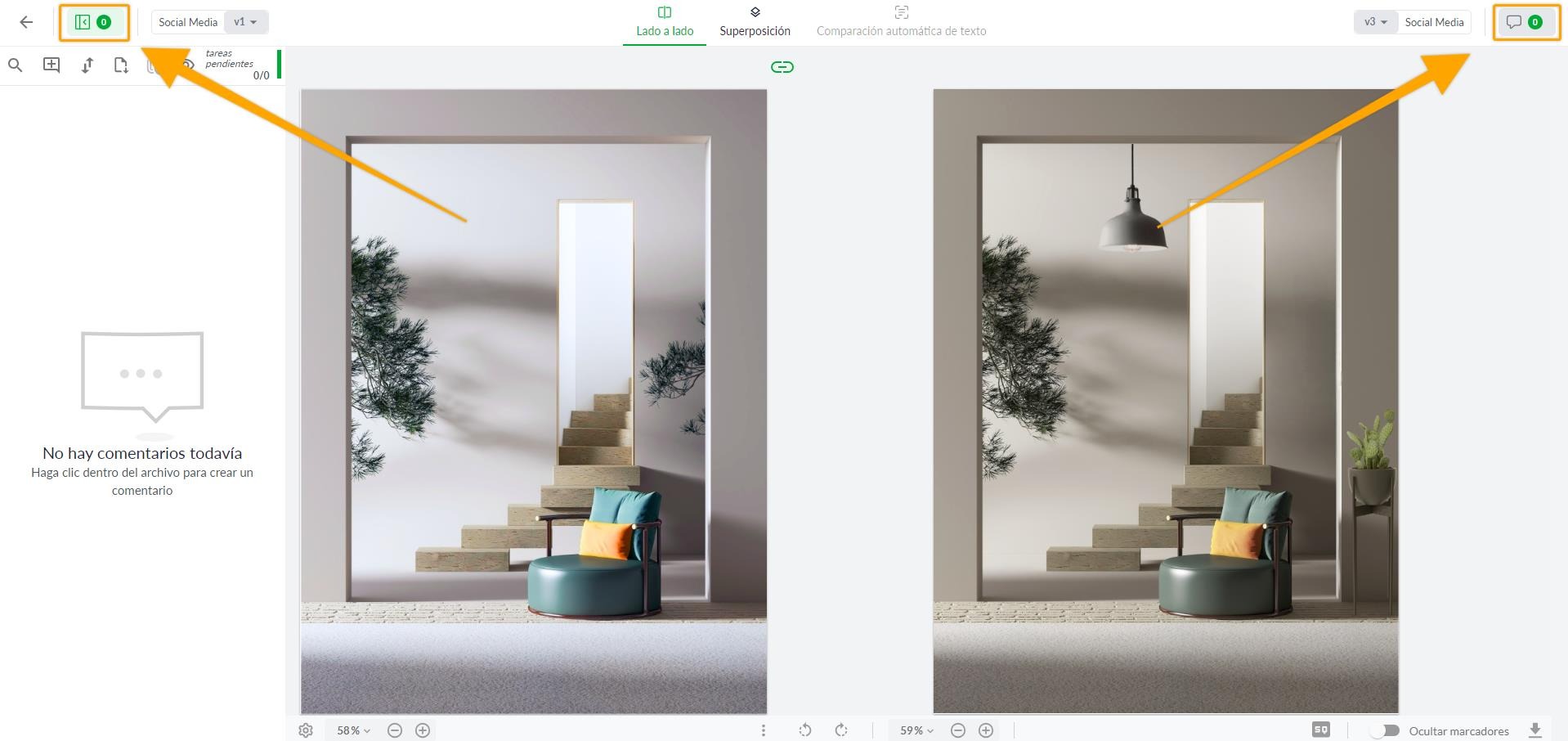
 ¿Qué sigue? Después de entender como puedes comparar archivos, revisa como puedes comparar textos (inglés).
¿Qué sigue? Después de entender como puedes comparar archivos, revisa como puedes comparar textos (inglés).
Si tienes alguna pregunta, no dudes en contactarnos a través del chat o enviándonos un correo electrónico a support@filestage.io. ¡Estaremos encantados de ayudarte!